Vuoi collegare il nuovo PC a Internet tramite Wi-Fi ma non ricordi la password Wi-Fi? Vuoi connettere rapidamente il tuo PC a un modem o router senza inserire la password? Ecco come utilizzare la funzione Wi-Fi Protected Setup (WPS) per connettersi a una rete Wi-Fi senza inserire la password.
La maggior parte dei router e modem moderni dotati di Wi-Fi integrato supportano la configurazione protetta Wi-Fi o comunemente nota come WPS. La funzione WPS consente di connettere un dispositivo a un modem o router supportato senza immettere la password.

Se un modem o un router supporta WPS, avrà un pulsante WPS da qualche parte. È anche possibile controllare il manuale del router o del modem per verificare se supporta WPS.
Windows 10 semplifica la connessione del tuo PC a un modem o router supportato da WPS. In questa guida, vedremo come collegare Windows 10 PC al modem o al router senza inserire la password Wi-Fi.
Connetti Windows 10 alla rete Wi-Fi utilizzando WPS
Importante: supponiamo che il router Wi-Fi sia acceso e supporti WPS.
Passo 1: Fare clic sull'icona wireless nell'area della barra delle applicazioni della barra delle applicazioni per visualizzare il flyout con tutte le reti Wi-Fi rilevate dal PC.
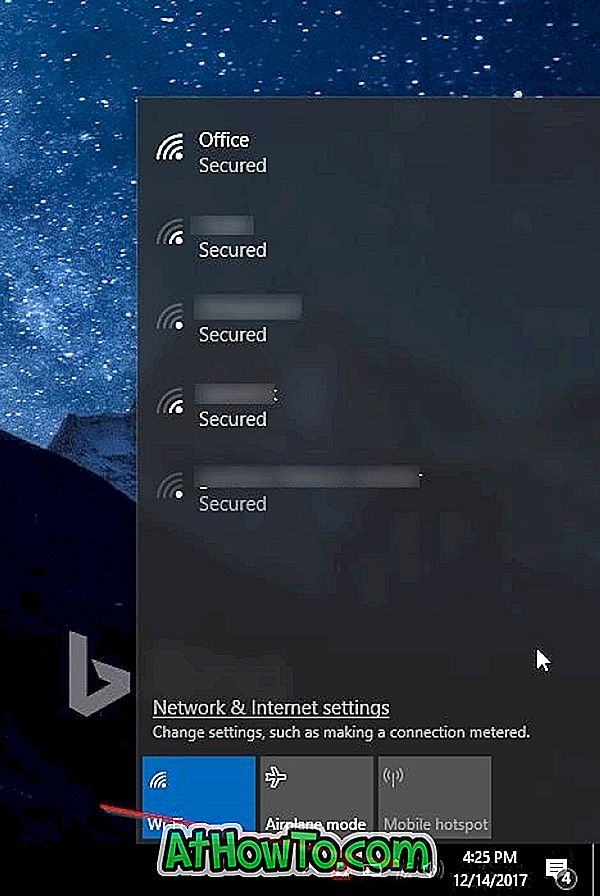
Se non riesci a vedere l'icona della rete Wi-Fi, fai riferimento a come ripristinare la guida dell'icona wireless mancante.
Passaggio 2: fare clic sulla rete Wi-Fi a cui si desidera connettere il PC.
Passaggio 3: ora dovrebbe vedere il pulsante Connetti . Windows 10 seleziona automaticamente l' opzione Connetti automaticamente . Deseleziona l'opzione se non vuoi che Windows 10 si connetta automaticamente a quella rete Wi-Fi ogni volta che accendi il PC.
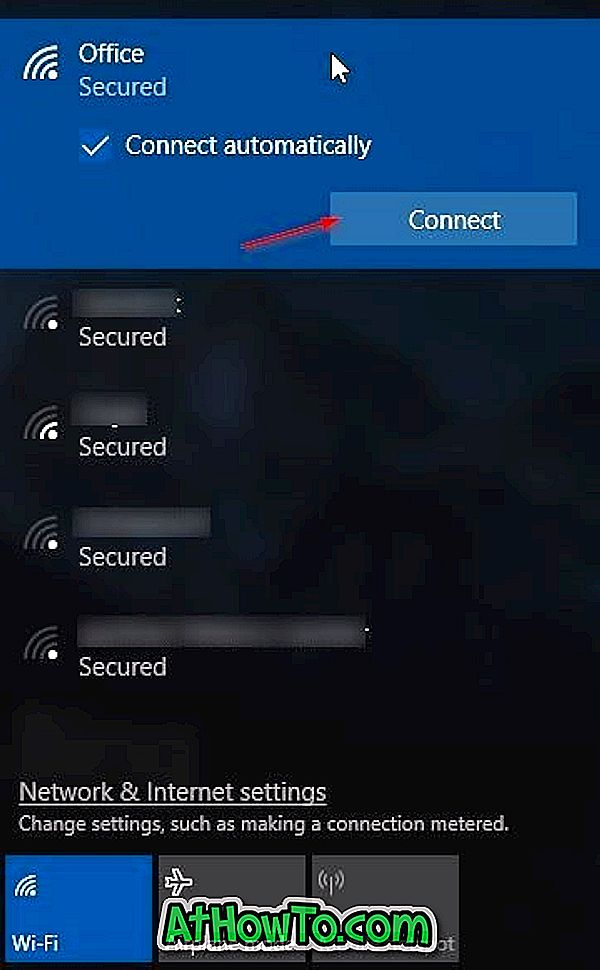
Passaggio 4: verrà visualizzata la richiesta della password. In questo passaggio, non è necessario inserire la password Wi-Fi se il router Wi-Fi supporta WPS (Wi-Fi Protected Setup). È possibile connettere il PC Windows 10 alla rete Wi-Fi semplicemente premendo il pulsante WPS sul router. Quasi tutti i modem e router moderni dispongono di un pulsante WPS.

Quando viene visualizzata la richiesta della password sullo schermo di Windows 10, è sufficiente premere il pulsante WPS sul router o sul modem per trasferire automaticamente le informazioni sulla password del router / modem sul PC e collegare il PC alla rete Wi-Fi.

Credito d'immagine a Netgear
Si noti che il pulsante WPS si trova di solito nella parte anteriore del router o del modem, ma può essere ovunque sul modem o router. Inoltre, su alcuni modem o router, potrebbe essere necessario premere il pulsante WPS per alcuni secondi. Quando si preme il pulsante WPS, verrà visualizzato il messaggio "Come ottenere le impostazioni dal router" sul Flyout Wi-Fi del PC Windows 10.
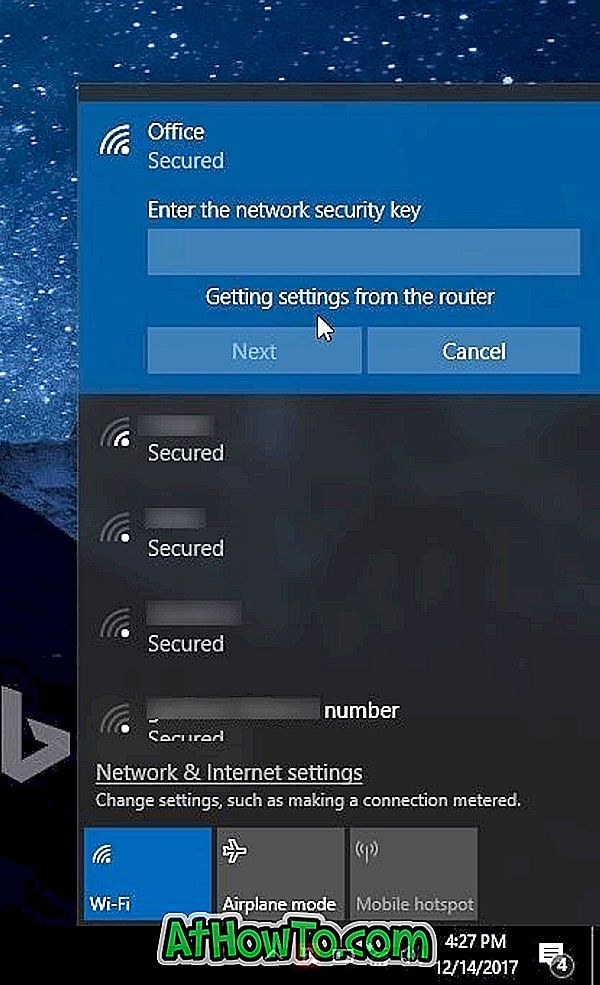
Una volta connesso, dovresti essere in grado di navigare in Internet.
Se ti stai chiedendo, questa è una procedura unica. Non è necessario premere il pulsante WPS ogni volta per connettere il PC alla rete Wi-Fi.
Potresti anche essere interessato a controllare la cronologia Wi-Fi sul tuo PC Windows 10.

![Come impostare sfondo animato o video come sfondo dello schermo di avvio in Windows 8.1 [Video]](https://athowto.com/img/windows-8-1/572/how-set-animated-wallpaper.jpg)












